В данной статье рассмотрим как разблокировать экран смартфона Galaxy S4.
Настройка экранов блокировки
1. Нажмите на иконку «Приложения», которая находится в правой нижней части дисплея смартфона.
2. Найдите и нажмите кнопку «Настройки».
3. В открывшемся меню выберите вкладку «Мое устройство».
4. В самой верхней части списка найдите пункт «Блокировка экрана», на который нужно нажать.
5. В верхней части дисплея высветится активный экран блокировки. Если нажать на него, то вы попадете в полный перечень доступных вариантов блокирования дисплея смартфона.
Swipe-блокировка
Для тех, кто не знает, под английским термином Swipe понимается специфичное скользящее движение одним или несколькими пальцами по экрану устройства, не отрывая их от поверхности. В режиме Swipe-блокировки дисплея доступны несколько опций, позволяющих осуществлять более тонкую его настройку.
Несколько виждетов одновременно. Если вы хотите разблокировать экран своего смартфона движением свайп, то существует несколько различных способов сделать это. Первый способ можно назвать многовиджетным. Если выберите его, то активируете способность вашего дисплея отображать несколько виджетов в качестве экрана блокировки.
Способы блокировки экрана в Samsung
Виджеты блокировки. Здесь вам будет предложено выбрать, что именно вы хотите видеть в качестве виджета на экране разблокировки. Например, можно выбрать одну из своих любимых программ, приложение Камера, часы или оригинальное личное приветствие.
Лицо в качестве ключа разблокировки
Если выберете данный пункт, то фронтальная камера Galaxy S4 будет стараться распознать ваше лицо, а в случае удачи смартфон автоматически снимет блокирование экрана. Конечно, сначала вам придется научить ваш гаджет правильно узнавать собственный облик, а также назначить код идентификации, который потребуется ввести в случае, если распознание окажется некорректным.
Тут возможны ошибки, если, скажем, ваша внешность изменится с течением времени (может быть, вы отрастите бороду или усы). Аналогичные трудности могут возникнуть при идентификации облика в условиях плохой освещенности.
Лицо и голос
Подобный вариант разблокирования дисплея работает подобно предыдущему способу. Разница состоит лишь в том, что дополнительно к визуальной идентификации владельца смартфон добавляет еще и голосовое распознавание. Понятно, что для корректной работы система должны иметь образцы вашего голоса.
Впрочем, обе предложенные системы не настолько надежны, как это может показаться на первый взгляд. Их можно легко обмануть, продемонстрировав смартфону фотографию его владельца или же прокрутив перед микрофоном аудиозапись его голоса.
Графический ключ блокировки
Данный вариант блокирование экрана является более совершенным, чем приведенные выше способы, а также выглядит более изящным.
Предварительно вам следует выбрать уникальный графический узор, проведя пальцем линию, соединяющую в определенной последовательности девять точек, появляющихся на дисплее смартфона. При настройке системы потребуется дважды ввести графический ключ, а также установить пароль на случай, если вы случайно забудете узор разблокировки.
PIN-код
С этим методом идентификации вы наверняка знакомы, если когда-либо ранее активировали SIM-карту в телефоне или же снимали деньги в банкомате. PIN-код представляет собой четырехзначную комбинацию цифр, известную только вам. Использование PIN-кода является достаточно надежным способом сохранения данных в памяти телефона, если вы только не используете совсем простую комбинацию (1111, 2222 или 1234).
Пароль
Выбрав надежный пароль в качестве средства для блокировки экрана, вы можете быть уверены в достаточно высокой степени защиты вашего гаджета. Надежный пароль должен представлять собой сложную последовательность знаков (от 4 до 16), состоящую из смеси цифр и букв, набранных в разных регистрах.
Постарайтесь не использовать в качестве пароля свое имя, день или год рождения, а также ваши личные данные, которые можно узнать из соц. сетей. Только так Вы можете быть уверен, что такой пароль не будет взломан в самые короткие сроки.
Правильная настройка экрана блокировки обеспечит Вам не только удобство при использовании смартфона, но и обезопасит личную информацию, хранящуюся в его памяти, от постороннего вмешательства.
По умолчанию любой смартфон или планшет после нажатия на его кнопку включения предлагает сделать свайп по экрану. Только после этого вы попадете на рабочий стол. Это сделано для того, чтобы девайс не совершил какие-то действия самостоятельно, находясь в вашем кармане. Компания Google делает всё для того, чтобы экран блокировки был максимально удобным.
Но иногда люди всё же задаются вопросом, как отключить блокировку экрана на Андроиде. Сделать это можно очень просто.
Но для начала немного теории. Если вы полностью отключите блокировку экрана, то это может привести к некоторым проблемам. Google неспроста увеличивает функционал экрана, позволяя прямо с него перейти к фотосъемке, осуществлению звонка, а иногда и некоторым другим функциям. Если вам не нравится традиционный вид разблокировки девайса, то почему бы не попробовать другой?
На момент написания статьи стандартными для Android являлись следующие виды блокировок экрана:
- Свайп по экрану — тот самый традиционный метод разблокировки.
- Ввод PIN-кода — очень старый метод, являющийся достаточно защищенным. Простейший подбор PIN-кода здесь не работает, так как после нескольких неудачных попыток появляется таймер — новый ввод будет доступен только после его истечения.
- Графический ключ — идеально подходит для тех, кто лучше запоминает визуальную информацию, а не набор цифр.
- Отпечаток пальца — самый надежный способ защитить информацию, содержащуюся на смартфоне. Обхитрить практически невозможно.
- Радужная оболочка глаза — её сканирование внедрено в Galaxy S8 и S8+. В будущем такой метод разблокировки будет внедряться и в другие флагманские аппараты.
- Ввод пароля — самый долгий метод разблокировки. Пароль отличается от PIN-кода тем, что в нём могут содержаться буквы и прочие символы.
В Google Play можно найти множество других экранов блокировки. Они могут использовать другие методы — например, решение математической задачки. Но это уже скорее баловство, чем реальное улучшение существующей системы.
Устранение экрана блокировки
Если вы желаете убрать экран блокировки, то придется покопаться в настройках. Впрочем, пугаться не стоит. Если вы будете следовать нашей инструкции, то весь процесс отнимет у вас всего пару минут:
Шаг 1. Зайдите в «Настройки ».

Шаг 2. Зайдите в раздел «Безопасность ». На некоторых устройствах этот шаг пропускается.

Шаг 3. Выберите пункт «Блокировка экрана ».

Шаг 4. Здесь нажмите «Нет » или «Отсутствует ».

Так вы сможете отключить графический ключ или снять любые другие виды блокировки экрана. Однако не забывайте, что система может потребовать ввести пароль или PIN-код, если таковой был установлен. Это сделано в целях безопасности — вдруг сейчас в ваших руках находится чужой смартфон? Поэтому убрать пароль с экрана блокировки без его ввода не получится.
Что делать, если графический ключ или пароль забыты?
Всё гораздо сложнее, если вы забыли пароль, PIN-код или графический ключ. В таком случае вы даже не попадете в раздел с настройками. К счастью, на некоторых устройствах проблема решаема. Графическая блокировка экрана после нескольких неудачных попыток ввода ключа может предложить попасть на рабочий стол другим образом — введя данные от своего .
Если на смартфоне отключен доступ в Интернет, то вам придется , воспользовавшись режимом Recovery. Пользовательские файлы с телефона при этом будут удалены, как и все настройки. Заодно будет устранена блокировка экрана — она вернется к своему прежнему виду, когда необходимо провести пальцем по дисплею.
Операционная система Андроид имеет большое количество настроек безопасности, и вы можете уберечь свой телефон как от случайного нажатия экрана, так и от сторонних лиц. Заблокировать экран можно встроенными возможностями системы и/или при помощи специальных программ. В этой статье мы рассмотрим, варианты блокировки экрана и как убрать блокировку экрана на Андроиде, если вдруг пароль или графический ключ был забыт или утерян.
Есть варианты блокировки для разных ситуаций
Варианты блокировки экрана
Стандартные возможности Андроид позволяют заблокировать экран телефона с помощью различных видов блокировки. Чтобы настроить эту функцию, войдите в Настройки — Личные данные — Безопасность — Блокировка экрана. Зависимо от модели, можно выбрать один из следующих вариантов:
Нет — полное отсутствие блокировки, защита отключена, экран будет реагировать на случайные нажатия и к устройству сможет получить доступ каждый желающий и удалить важную информацию.
Слайдер — полноценной защитой не назовёшь, она условная. Экран разблокируется, когда по нему от центра в сторону. Таким способом, можно получить доступ к нескольким функциям. В некоторых телефонах можно настроить, какие проги запускать.
Фейсконтроль — телефон фотографирует ваше лицо. Блокировка отключается после того, как вы посмотрите на свой телефон. Из недостатков можно выделить то, что функция полноценно работает лишь при хорошем освещении. Кроме этого, устройство может разблокировать человек, похожий на вас.

Разблокировка по голосу — вы записываете своим голосом образец фразы, после произнесения которой снимется блокировка экрана. Можно настроить несколько дополнительных команд для запуска иных приложений. Из недостатков выделим те, что и при фейсконтроле — доступ к устройству может получить человек с похожим голосом. Кроме того, использование функции будет затруднено в шумных местах.
Графический ключ — на экране высвечивается сетка из девяти точек, между которыми вам нужно провести линию. Рисунок хранится в памяти устройства в защищённом виде. Считается очень надёжным способом, так как не зная рисунка, телефон не взломаешь за минуту.
ПИН-код, пароль — эти два пункта мы объединим в один. При использовании каждого из них вы вводите определённую . Единственное различие между ними в том, что ПИН-код позволяет использовать только цифры, а пароль — ещё и буквы. Этот вариант блокировки является очень надёжным способом защиты планшета или смартфона.
При первом входе в пункт меню «Блокировка экрана» вы сможете выбрать желаемую блокировку. Для его настройки следуйте указаниям на экране. Зависимо от выбранного варианта, Андроид попросит вас сфотографировать своё лицо, записать голосовую команду, придумать графический ключ или ввести ПИН-код, либо пароль. Для надёжности нужно будет продублировать данные.
Вы можете менять блокировку сколько угодно, или даже отключить её вообще. При заблокированном экране сдвиньте ползунок в сторону, на своё лицо, произнесите заветную фразу или введите ПИН-код или пароль.
Если забыли разблокировку
Но иногда случается, что код или комбинация забыты. И как ни старайся, воспользоваться телефоном не получится, пока их не вспомнишь. Что делать? Как убрать блокировку экрана на Андроиде? Существует несколько вариантов, как устранить проблему.
![]()
Убрать блокировку экрана на андроиде
- После нескольких неправильных попыток ввода система выдаст сообщение, что следующая попытка возможна через 30 секунд, в нижнем углу экрана можно увидеть надпись: «Забыл пароль» или «Забыл графический ключ». Нажмите на неё. Телефон попросит вас ввести логин и пароль от своей учётной записи Google. После этого устройство разблокируется, и вы сможете ввести новую комбинацию или код.
- Если вы не помните пароль или логин учётной записи Google, вам потребуется воспользоваться компьютером. Возможно, на нём хранится пароль. Если же всё настолько печально, что он нигде не записан, выполните сброс пароля на странице https://www.google.com/accounts/recovery/. Логично предположить, что для того, чтобы воспользоваться таким способом восстановления, на устройстве должен быть включён интернет, и оно должно быть синхронизировано с Google. Поэтому не пренебрегайте требованием системы относительно ввода учётных данных.
- Если отключить интернет, убрать пароль стандартным способом не получится. Придётся выполнить сброс к заводским установкам. Для этого нужно войти в режим Recovery. Комбинация необходимых клавиш зависит от модели устройства. При выключенном телефоне чаще всего нужно
Источник: anyhost.ru
Как изменить рисунок блокировки на самсунге?
Откройте «Настройки». Перейдите в раздел «Мое устройство», затем найдите раздел экран блокировки. В самом верху экрана есть вкладка, кликнув на которую вам понадобится вести существующий пароль. Затем выберите вкладку «Пароль» и дважды введите новый.
Как сменить тип блокировки на самсунг?
- Откройте настройки телефона.
- Выберите Безопасность. .
- Нажмите Блокировка экрана. .
- Выберите способ блокировки.
Как убрать рисунок блокировки на самсунге?
В настройках мобильника найдите раздел «Мое устройство» и войдите в него. Откройте вкладку «Экран блокировки». В появившемся меню появятся все доступные способы защиты (фейс-контроль, PIN, рисунок и др.). Для удаления блокировки экрана выберите «Нет».
Как сделать графический ключ на Samsung?
- В меню «Настройки» переходим к пункту «Экран блокировки и безопасность».
- Во вкладке «Защита телефона» выбираем «Тип блокировки экрана».
- Выбираем нужный тип, перейдя к соответствующему пункту.
- Задаем ключ, код или пароль, жмем внизу «Далее» и повторяем его ввод.
- Жмем «Подтвердить».
Как поменять пароль блокировки на телефоне?
В разных версиях Android меню может отличаться, но во многом всё схоже. На нашем примере, чтобы сменить пароль – нужно зайти в Настройки => Дисплей => Блокировка экрана. Выбрать “Способ блокировки экрана”. Выберите “Пароль” и задайте пароль для устройства, или выберите любой другой способ блокировки телефона.
Как вывести кнопку блокировки на экран Самсунг?
- Настройки—>Специальные возможности—>Нарушение координации и взаимодействие
- Активируем «Вспомогательное меню» и заходим в его настройки
- В параметрах вспомогательного меню оставляем только «Заблокировать»
Как отключить блокировку экрана Если запрещено администратором?
Как выключить графический ключ если это запрещено администратором Зайдите в настройки вашего телефона и выберите там пункт «Безопасность» -> «Администраторы устройства». Там не должно быть включенных приложений, которых вы не знаете, если же есть – попробуйте их выключить.
Как убрать рисунок с экрана блокировки?
Если надо отключить блокировку экрана, переходим в то же меню: «Настройки» – «Безопасность» – «Блокировка экрана». Далее зайти в подменю, где ранее выбирали способ защиты, и ввести шифр. После этого, чтобы снять блокировку экрана, надо активировать пункт «Нет», после чего в меню будет отображаться именно такая опция.
Как убрать пароль на телефоне самсунг?
- Зайдите в «Настройки».
- Выберите пункт «Экран блокировки».
- Здесь — «Тип блокировки экрана».
- Укажите текущий пин-код, пароль или другой вариант для разблокировки устройства.
- Если данные введены верно, далее останется тапнуть по строчке «Нет».
- Готово.
Как в настройках отключить графический ключ?
Откройте настройки, пункт Безопасность и блокировка экрана. Там вы увидите пункт Блокировка экрана (Графический ключ). Нажмите на него, введите ключ и установите «нет» для отключения блокировки, или выберите другой метод.
Как сделать графический ключ на приложения?
- Запускаем Smart Applock.
- В верхнем правом углу нажимаем на значок плюсика (+).
- Галочками отмечаем нужные программы и нажимаем на кнопку «Save».
- Рисуем вам графический ключ, подтверждаем его еще раз.
Где находится графический ключ на андроиде?
Для настройки графического ключа перейдите в [Menu] -> Местоположение и защита устройства -> Настроить блокировку экрана. Далее вам придется дважды ввести придуманный ключ. И лучше не забывать его, так как в таком случае вам придется делать полный сброс настроек.
Как установить графический ключ на андроид?
Как же поставить графический ключ на Андроид? Для того чтобы установить графический ключ, первым делом необходимо зайти в раздел “Безопасность” настроек системы и выбрать пункт “Блокировка экрана”. Далее заходим в список возможных блокировок и выбираем “Графический ключ”.
Как поменять пароль на самсунге а 51?
Как изменить пароль блокировки экрана на самсунг
Перейдите в раздел «Мое устройство», затем найдите раздел экран блокировки. В самом верху экрана есть вкладка, кликнув на которую вам понадобится вести существующий пароль. Затем выберите вкладку «Пароль» и дважды введите новый.
Источник: kamin159.ru
Как отключить блокировку экрана на телефоне: способы и рекомендации

Блокировка экрана — это способ защиты мобильных устройств от посторонних лиц. Практически в каждом смартфоне установлен данный инструмент, поэтому любой владелец мобильного аппарата может его применить. Если пропала необходимость в графическом или цифровом ключе, пользователи интересуются, как отключить блокировку экрана на телефоне. В данной статье рассмотрим основные способы деактивации с разной операционной системой. Приступим!
Шифрование памяти
Встроенные алгоритмы обеспечивают надежную защиту персональных файлов от возможного взлома. Отключить блокировку экрана на «Андроиде» не составит труда. Для начала следует открыть меню «Опции» и выбрать пункт «Безопасность». Затем нужно найти раздел «Шифрование» и нажать на кнопку «Расшифровать». На финишном этапе потребуется открыть вкладку «Экран блокировки» и тапнуть на иконку «Нет».
Почему на Samsung не снимается ключ?
В обычном режиме функционирования мобильного устройства пользователю достаточно зайти в меню «Мои настройки» и открыть вкладку «Экран блокировки». В открывшемся окне потребуется нажать на кнопку «Нет» напротив представленных способов защиты (рисунок, фейс-контроль, PIN). Однако есть некоторые факторы, которые могут помешать отключить блокировку экрана. Перечислим основные из них:
- установка сторонних сертификатов;
- использование сети VPN;
- сбой в работе программного обеспечения;
- открытие на гаджете административных прав;
- шифрование встраиваемой или внутренней памяти;
Далее рассмотрим, как отключить блокировку экрана на «Самсунге» в каждом из перечисленных случаев.
Удаление сторонних сертификатов
В процессе загрузки некоторых программ с Play Market и других ресурсов система выдает запрос на установку пароля. PIN-код будет невозможно отключить, пока сертификаты будут работать. Поэтому их потребуется удалить перед тем, как отключить блокировку экрана на «Андроиде». Для этого следует зайти в раздел «Безопасность» и открыть вкладку «Другие параметры».
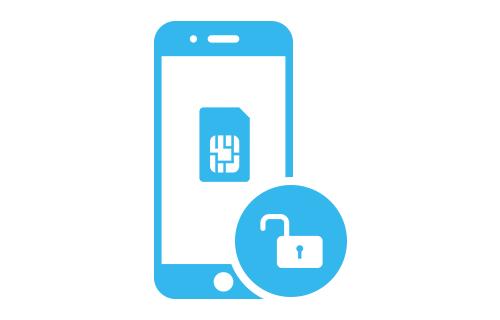
Затем нужно тапнуть по пункту «Удалить учетные данные» и подтвердить процесс очистки. Иногда такая строка находится в неактивном состоянии, что свидетельствует о том, что на смартфоне отсутствуют подобные сертификаты. В таком случае необходимо предпринимать другие действия, которые позволят отключить блокировку экрана.
Снятие защитного VPN
Пользователям будет интересно узнать, что Virtual Private Network представляет собой особую сеть, которая предназначена для обеспечения защищенного доступа к сети Интернет. Активация данной функции позволяет спрятать информацию от сторонних посягательств. Пользователю потребуется поставить графический или цифровой ключ на входной экран для того, чтобы включить VPN. Стандартными способами невозможно убрать такой пароль, поэтому потребуется сначала удалить данную сеть. Рассмотрим, как отключить блокировку экрана на «Андроиде» в этом случае. Для этого необходимо произвести следующие манипуляции:
- зайти в раздел «Подключения»;
- открыть пункт «Другие настройки» и выбрать VPN;
- кликнуть по используемой виртуальной сети;
- зайти в раздел свойства и нажать на кнопку «Удалить».
Успешная деактивация функции позволит разблокировать устройство. В результате смартфон будет работать в обычном режиме.
Сбои в работе операционной системы
Если перечисленные методы не принесли положительного результата, значит, на мобильном устройстве произошел системный сбой. Пользователю потребуется сбросить настройки смартфона к заводским. Такую процедуру можно выполнить с помощью раздела «Архивация и сброс». Следует учитывать, что данная манипуляция приведет к удалению всех настроек и данных на устройстве. Рекомендуется заранее сохранить важную информацию на карте памяти или ПК.
Отключение административных прав
Для определенных приложений необходимы права администратора. Владельцу гаджета потребуется зайти в раздел «Экран блокировки» и тапнуть на пункт «Другие параметры». Затем следует нажать на строку «Администраторы устройств». Система откроет окно, в котором отобразятся используемые программы с системными привилегиями.

Далее потребуется отключить расширенные права рядом с каждым пунктом. Для этого достаточно перетянуть ползунок в положение Off. Бывает так, что на некоторые утилиты невозможно снять права администратора. В таких ситуациях рекомендуется проверить мобильный аппарат на наличие вирусов, а затем повторить попытку удаления.
Сброс через ITunes
Теперь рассмотрим, как отключить блокировку экрана на айфоне с помощью двух программ. Если пользователь не может убрать экран блокировки, следует воспользоваться ПК. Для начала нужно нажать комбинацию клавиш «Выключение » и «Домой». Затем нужно отпустить кнопку «Выключение», но при этом удерживать Home. Распознать данный режим может только ITunes, поэтому внешне состояние телефона не изменится.
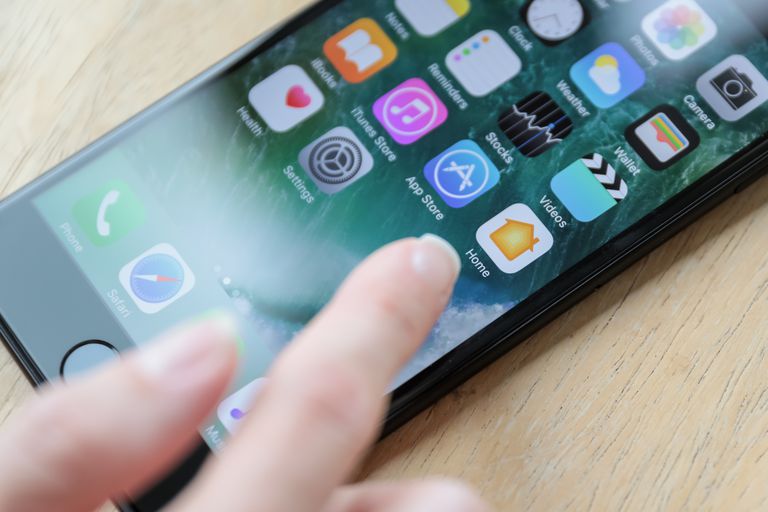
После этого можно подключить смартфон к ПК и открыть программу «Айтюнс». На клавиатуре кликните на клавишу Shift и одновременно нажмите на пункт «Восстановить» в программе. Далее произойдет загрузка обновленной версии операционной системы, а пароль будет автоматически сброшен. Важно знать, что все пользовательские файлы при этом будут удалены. Рекомендуется совершить резервное копирование перед осуществлением данной операции.
Сброс через ICloud
Для этого потребуется подключение к сети Интернет через Wi-Fi. Затем следует взять другое мобильное устройство и зайти на нем на сайт ICloud. Далее нужно пройти процедуру авторизации и открыть раздел «Мои устройства». Стоит убедиться в том, что в контекстном меню напротив значка «Айфон» установлен режим «Онлайн».

Затем нужно кликнуть по названию девайса и нажать на «Стереть айфон». Система потребует ввести пароль Apple ID. Устройство начнет процесс восстановления и перезагрузится. Важно знать о том, что после сброса пароля будет деактивирована функция «Утерянный iPhone».
Автоблокировка на айфоне
Экран является главным энергопотребителем в смартфоне. Выбирая максимальную яркость, пользователь должен знать, что заряда батареи хватит максимум на 6 часов. Данную проблему может решить автоматическая блокировка дисплея. На каждом айфоне есть данная функция, которая отвечает за этот процесс. Пользователю потребуется открыть «Настройки» и нажать на пункт «Экран и яркость».
Затем нужно тапнуть по кнопке «Автоблокировка».

Система предложит несколько временных интервалов, по прошествии которых экран будет выключаться. Пользователю следует выбрать пункт «Никогда». В результате экран телефона не будет самостоятельно погасать — только при нажатии на кнопку «Заблокировать».
Краткий вывод
На мобильных устройствах с операционной системой «Андроид» блокировка экрана установлена по умолчанию. Иными словами, при выводе смартфона из спящего режима пользователю потребуется совершить дополнительное действие. Блокировку экрана отключить достаточно просто, поэтому любой пользователь может справиться с этой задачей. В данной статье мы рассмотрели несколько простых методов, которые позволят деактивировать данную функцию.
Источник: fb.ru